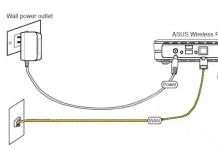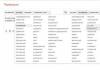Редактор Snapseed заслужил хорошую репутацию среди пользователей благодаря своей презентабельности и простоте использования при работе с фотографиями. Множество основных функций, которые необходимы в редакторе фото, уместились в небольшую программу, доступную как на мобильных устройствах и планшетах, так и в интернет-браузере на компьютере.
Данный фоторедактор принадлежит компании Google, что уже может гарантировать качество приложения, его комфортный и красивый графический интерфейс. Это инструмент для быстрого редактирования фотографий подручными средствами. Часто используется журналистами для отправки обработанных материалов в редакцию.
Использование Snapseed онлайн
Поскольку программа является больше приложением для мобильных устройств и планшетов, её функционал в онлайн режиме немного ограничен. Нет специального, отдельного сайта, на котором размещены функции редактора.
- Для того, чтобы воспользоваться фоторедактором, необходимо иметь профиль на сайте «Google» .
Страница для регистрации аккаунта в Google
- Чтобы запустить функции редактора Снапсид, откройте «Google Фото» , нажав на девять маленьких квадратиков в панели справа сверху, после чего открыв сервис «Фото» .

- Если у вас нет изображений в сервисе «Google Фото» , загрузите новое нажав на кнопку «Загрузить» в панели управления сверху.

- Выбираем изображение, которое будем в дальнейшем обрабатывать с помощью редактора нажатием на него левой кнопкой компьютерной мыши.

- Справа вверху высветится панель управления данным изображением. Среди всех иконок выбираем «Карандаш» , начав редактирование нашего объекта.

Редактирование изображения онлайн со Snapseed
Встроенный в сервис «Google Фото» редактор имеет три основных функции, которые мы сейчас подробно рассмотрим.
- Цветовые фильтры
.
Благодаря данной функции мы имеем возможность наложить на изображение готовый фильтр, изменив цветовые гаммы редактируемого объекта. Для наложения достаточно клацнуть левой кнопкой на понравившейся комбинации цветов.
- Цветовые фильтры
.


- Основные настройки
.
Подменю включает в себя три основных настройки: «Яркость» , «Цвет» , «Насыщенность» . Для регулирования параметров достаточно подвигать ползунком в левую или правую сторону.
- Основные настройки
.



Поскольку онлайн-версия очень урезана в своих функциях, существует и полноценное приложение, раскрывающее большие возможности редактирования изображений перед пользователем. Разработчики потрудились над тем, чтобы данное удовольствие было доступно владельцам устройств с iOS и Android платформами.
Поэтому в онлайн режиме можно лишь слегка подкорректировать нашу картинку, а основательное изменение возможно в мобильном приложении Snapseed, которым сможет пользоваться любой обладатель смартфона совершенно бесплатно.
Мы привыкли, что серьезные операции традиционно выполняются на домашнем ПК. Смартфоны больше для развлечений и ежедневных задач, вроде раскрасок по номерам в приложении . А вот, например, редактирование фото – это для компьютера. Но время идет, мобильные устройства становятся все более мощными и даже иной раз дают фору домашним старшим братьям. Соответственно, появляются новые мощные инструменты для использования на смартфонах – взять хотя бы . Сегодня же мы поговорим о Snapseed – профессиональном фоторедакторе от компании Google. Он уже успел снискать огромную популярность на смартфонах, и многие хотели бы получить версию для компьютера. Скачать Snapseed на компьютер вполне можно, причем полностью официальную версию на русском языке и абсолютно бесплатно. Сегодня мы расскажем о том, как любой человек сможет это сделать.
Возможности приложения Snapseed.
- 29 разнообразных инструментов для редактирования ваших снимков.
- Работа не только с jpg, но и с dng-форматом.
- Возможность сохранения персональных стилей для использования впоследствии на любых фотографиях.
- Гибкая настройка фильтров.
Описание интерфейса.
В приложении Snapseed нет ничего лишнего. В этом оно схоже с – другим творением компании Google. Сразу же после запуска нам предлагается добавить фото, чтобы тут же перейти к делу. Похожая концепция используется в . В случае установки Snapseed на ПК вы можете добавить в галерею приложения любое фото с вашего компьютера и тут же приступить к редактированию.
В нижней части три значка интерфейса. Первый отвечает за добавление фото, второй – за многочисленные возможности редактирования. Нажав на корзину, вы можете удалить фото из галереи приложения.
В режиме редактирования по умолчанию открывается список фильтров. Они расположены на полосе справа вертикально в виде иконок. Миниатюры вашего изображения с названием фильтров под ними сразу показывают, какие изменения наложатся при выборе этой функции. Чтобы подтвердить выбор, надо нажать на галочку справа от фильтров, отменить – на крестик. Все интуитивно понятно и очень просто.
Но, конечно же, нам доступны не только фильтры. Остальная масса возможностей приложения Snapseed, благодаря которым его вполне стоит скачать на ПК, скрывается под иконкой с изображением карандаша. Здесь мы можем увидеть массу всяческих настроек, способных удовлетворить потребности любого ценителя.

Перейдем к рассмотрению инструментов приложения Snapseed.
Доступные инструменты.

Есть еще масса инструментов, о которых мы не рассказали. Скачивайте приложение Snapseed на ПК и экспериментируйте!
Установка Snapseed на ПК.
Для работы с приложением на компьютере выполните ряд несложных действий.
- Сначала вам понадобится эмулятор для работы с андроид-приложениями. Подойдет Bluestacks, руководство для него есть на нашем сайте(Приложения).
- Установите его и войдите в свою учетную запись. Это необходимо для допуска к магазину приложений GooglePlay.
- В поисковой строке введите название приложения: “Snapseed”.
- Выберите его из результатов поиска и нажмите на кнопку “Установить” рядом с иконкой.
На этом процесс установки завершен. Запускать приложение вы сможете по ярлыку.
Видео о приложении.
Выводы.
Компании Google удалось создать очень мощный фоторедактор. В нем есть буквально все, что может понадобится для профессиональной обработки фотоснимков. Чтобы использовать его на большом экране, скачайте Snapseed на компьютер бесплатно при помощи нашего сайта.
Что вы узнаете:
О приложении
Snapseed — отличное приложение для обработки фотографий. Если вы ищете бесплатное приложение, которое позволяет быстро и качественно обрабатывать фотографии, то предлагаем вам скачать Snapseed на компьютер.
Разработчиком приложения стала компания Nik Software. Первоначальная версия была доступна лишь для iPad. Но уже тогда ее признали лучшим фоторедактором по версии Apple. А в 2011 году он стал лидером по количеству скачиваний.
Не прошло и нескольких месяцев, как корпорация Google приобретает права на эту компанию. И вскоре программа становится доступна для пользователей других устройств. Даже была представлена версия для iOS. А сейчас с помощью эмулятора можно установить Snapseed на ПК.
Функционал
Первое глобальное обновление программы было сделано в апреле 2015 года. Тогда увеличился функционал приложения, стали доступны уникальные фильтры и новые инструменты. Некоторые изменения претерпел и дизайн, правда, он все еще оставался выполнен в стиле минимализма, чтобы не отвлекать внимание пользователей на всякие украшения, которые не несут на себе смысловой нагрузки.
Таким образом, программа выгодно отличается от своих конкурентов, а между тем она позволяет создать настоящий шедевр.
Разобраться в функционале не так уж и сложновато. Разработчики предлагают более 25 фильтров и инструментов. Здесь есть автоматическая настройка, редактирование изображения, изменение размеров и поворот фотографии.
Кроме того, пользователи утилитой могут обрезать картинку, корректировать ее параметры с помощью кадрирования. Фотографию можно повернуть в любую нужную вам сторону, выравнивать ее по горизонтали или вертикали. Можно изменять цветовую гамму или настраивать балансы. С помощью кисти можно выборочно кадрировать каждый кадр. Для этого достаточно на снимке разместить несколько точек, а затем совершить автоматическую коррекцию.
В арсенале программы 38 стилей написания текстов. Эти тексты легко накладываются на снимки.
Разработчики в Snapseed предлагают кривые, с помощью которых совершается управление яркостью изображения.
Есть возможность изменять фокус, сглаживать портретные снимки, создавать размытие, накладывать виньетки или рамку, менять цвет кадров и менять экспозицию.
Так же можно обрабатывать DNG файлы с тем, чтобы потом их сохранить в формате JPG.
Создание тонального контраста, использование нескольких фотоэффектов - все это дополнительное очко в пользу данной программы.
Подкупает и возможность сравнения полученного результата с исходником по мере наложения различных эффектов. В случае, если результат не удовлетворяет, можно отменить последнее действие. Не может ни радовать и высокая скорость обработки фотографий. Из недостатков стоит отметить лишь отсутствие хорошо переведенной русской версии программы.
Системные требования
| Минимальные требования | Рекомендованные требования | |
| Операционные системы | Windows XP, 7, 8, Vista | 32- и 64-bit | Windows 10 (32- и 64-bit) |
| Процессор, частота | Intel или AMD, с включенной виртуализацией в BIOS, с частотой от 1.8 ГГЦ | Intel или AMD, с включенной виртуализацией в BIOS, с частотой от 2,2 ГГЦ |
| Оперативная память | от 2 Гб | от 6 Гб |
| Место на жестком диске | от 4 Гб | от 4 Гб |
| HDD | HDD | SSD (или гибридный) |
| Видеокарта | с поддержкой DirectX 9.0c, актуальные драйверы | с поддержкой DirectX 12, актуальные драйверы |
| Права администратора | + | + |
| Сеть | широкополосный доступ к Интернету |
Как запустить Snapseed на компьютере
Функционал программы настолько потрясает, что появляются желающие, которые не прочь использовать утилиту и на компьютере. Существует несколько способов установки приложения на ПК. Но эти способы имеют одну общую деталь - у вас уже должен быть установлен .
Самый простой и надежный способ — это открыв эмулятор, вы окажетесь перед окном, где вам предложат ввести данные Google аккаунта — это доступ к Google Play и способ синхронизации вашего мобильного устройства и ПК.
После того, как вы их введете (или создадите аккаунт заново), вы можете в строке поиска встроенного ввести название нужного вам приложения.
Система подберет соответствия. Вам надо будет теперь нажать напротив программы слово «Установить» и дождаться окончания процесса инсталляции.
Мы покажем на примере Блюстакс. Вы можете выбрать любой из предложенных ниже эмуляторов (MEmu, BlueStacks, Droid4X, Nox). Принцип работы у всех программ такого типа одинаковый.


Snapseed для компьютера - это современный и очень удобный редактор изображений, который содержит множество фильтров и настраиваемых параметров в дополнение к простому и привлекательному интерфейсу.
Последнюю версию Snapseed на русском языке можно бесплатно скачать для компьютера на базе ОС Windows. Данный графический редактор обеспечит любому пользователю быстрый процесс редактирования и корректировки цифровых изображений. Редактор поддерживает работу с несколькими типами файлов, включая JPG и TIFF. Интерфейс программы опрятен и довольно понятен, что обеспечивает быстрое открытие снимков, используя либо браузер файлов, либо функцию перетаскивания.
Типы настроек, которые можно применять, разделены на две категории - Basic и Creative. Первый модуль позволяет настроить изображение вручную (путем установки яркости, контрастности, насыщенности, тени, атмосферы и уровней тепла), а второй - автоматически, применяя маску, стили и фильтра.

Встроенный в редактор дает возможность быстро обрезать и выпрямлять изображение, изменять резкость и структуру, наносить черно-белый фильтр, устанавливать яркость, контрастность и зернистость, сфокусироваться на центре (установить размытие, виньетку и центральную яркость).
После обработки изображения могут быть напечатаны, сохранены в разных форматах или отправлены по электронной почте, Facebook, Flickr или Twitter. Другие функции Snapseed для ПК на Windows позволяют отменять и корректировать внесенные изменения, показывать местоположение файла в проводнике и вернуть настройки к их исходным значениям.

Приложение использует небольшие ресурсы CPU и RAM, имеет хорошее время отклика и работает быстро, не вызывая зависания ОС, сбоя или всплывающих диалоговых окон ошибок. С современным внешним видом, интуитивно понятными и настраиваемыми фильтрами, Snapseed должен понравиться всякой аудитории.
Snapseed – профессиональный фоторедактор от компании Google. У каждого профессионального фотографа, а также любителя, обязательно должно быть данное приложение, так как специалисты из Google снарядили его самыми передовыми инновациями в сфере фотоискусства.
Вам доступно для использования, более чем 25 встроенных фильтров. Провести коррекцию после использования фильтра можно с помощью функции «Точечная коррекция». Приложение поддерживает для обработки почти все известные файлы, даже RAW формат.
Работа с фильтрами предполагает профессиональный подбор необходимых параметров. Все существующие фильтры имеют большое количество надстроек, позволяющих создать уникальное фото с уникальным фильтром.

Интересные особенности Snapseed:
- Возможность редактировать RAW файлы без потери качества, а также производить экспорт в другие форматы.
- Выбор экспозиции, автоматическое либо ручное изменение цветовой гаммы.
- Выбор значения резкости изображения.
- Произвольные и стандартные разрешения при кадрировании изображения.
- Автоматическое выравнивание горизонта, вплоть до 90 градусов.
- Исправление искажений прямых линий.
- Настраиваемая кисть, яркость и теплота фотографии.
- Для настройки определенной области, вы можете расположить 8 точек, и произвести желаемые настройки, только для области выделенной точками.
- С помощью метода указанного выше – можно с легкостью убрать нежелательного человека с фотографии.
- Специальный эффект свечения, используемый для снимков в стиле глянцевых журналов.
- 6 мрачных стилей для придания драматичности.
Как установить игру Snapseed на компьютер
Выше мы уже упоминали о том, что данное приложение обязательно должно быть на вашем Android устройстве. Но бывают такие случаи, когда необходимо загрузить его и на ПК. Что бы это сделать – загружаем эмулятор BlueStacks 2. Для загрузки переходим по ссылке .
Приступим к установке. Которую можно разделить на 3 быстрых шага. Первый шаг – это запуск установщика и пропуск приветственного окна, кнопкой «Далее».

Для выполнения шага №2 необходимо определится с расположением файлов эмулятора. Поскольку вам придется загружать приложения, рекомендуем устанавливать на диск с самым большим количеством свободного пространства.


Третий шаг является очень легким и одновременно важным. Здесь необходимо включить параметры «Доступ к магазину приложений» и «Коммуникации приложения» для того, чтобы иметь возможность загружать желаемый софт и обновлять его при возможности.

Входим при помощи своей учетной записи Google.

Установка завершена и теперь приступим к загрузке программы на компьютер. После запуска эмулятора, на вашем экране расположится главное меню. В нем нас интересует пункт «Play Store».

Открыв магазин, необходимо ввести название приложения в строке поиска, а затем выбрать его из результатов поиска.

После перехода к просмотру изображения, на экране появится кнопка «Установить» — это и есть финишная прямая. При её нажатии эмулятор выполнит все операции по загрузке и установке Snapseed для вашего ПК. Как установка будет завершена – активируется кнопка «Открыть» и приложения станет доступно для запуска!